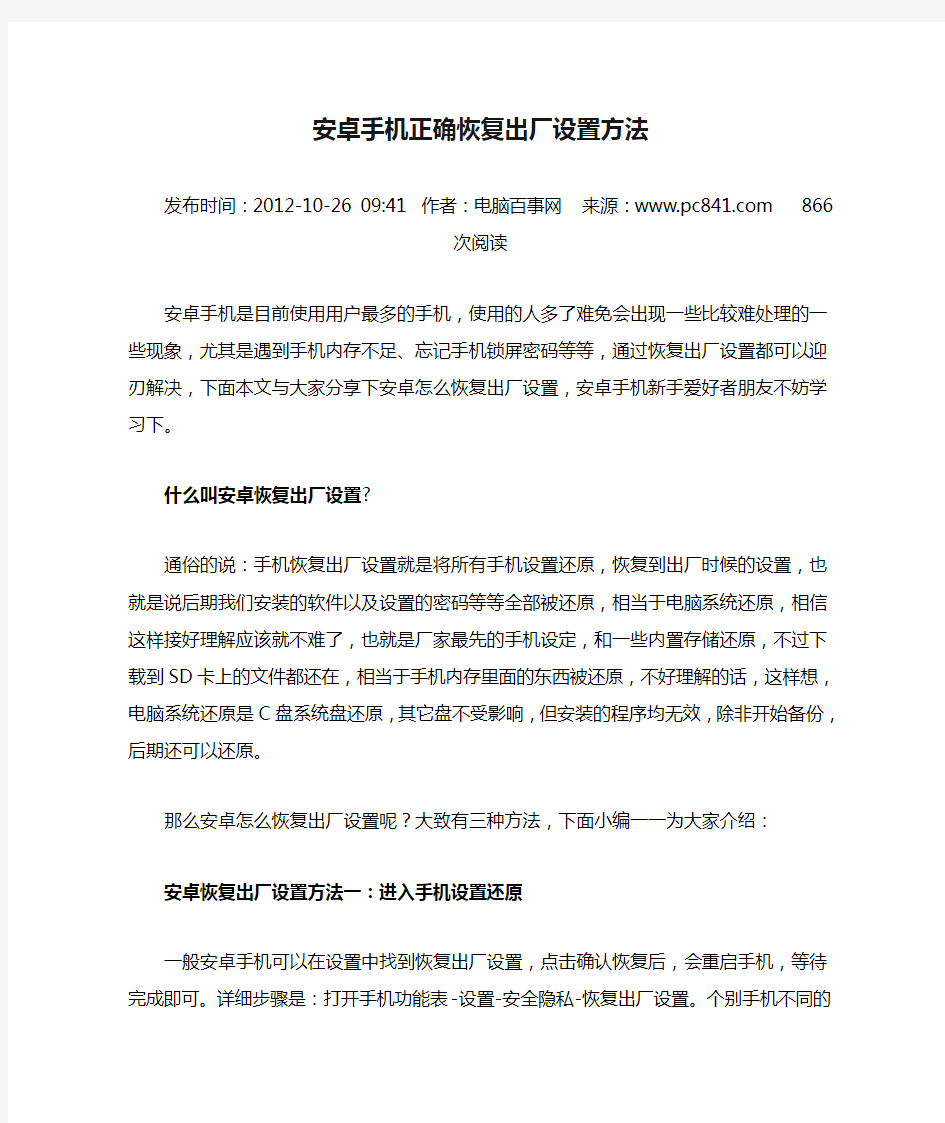
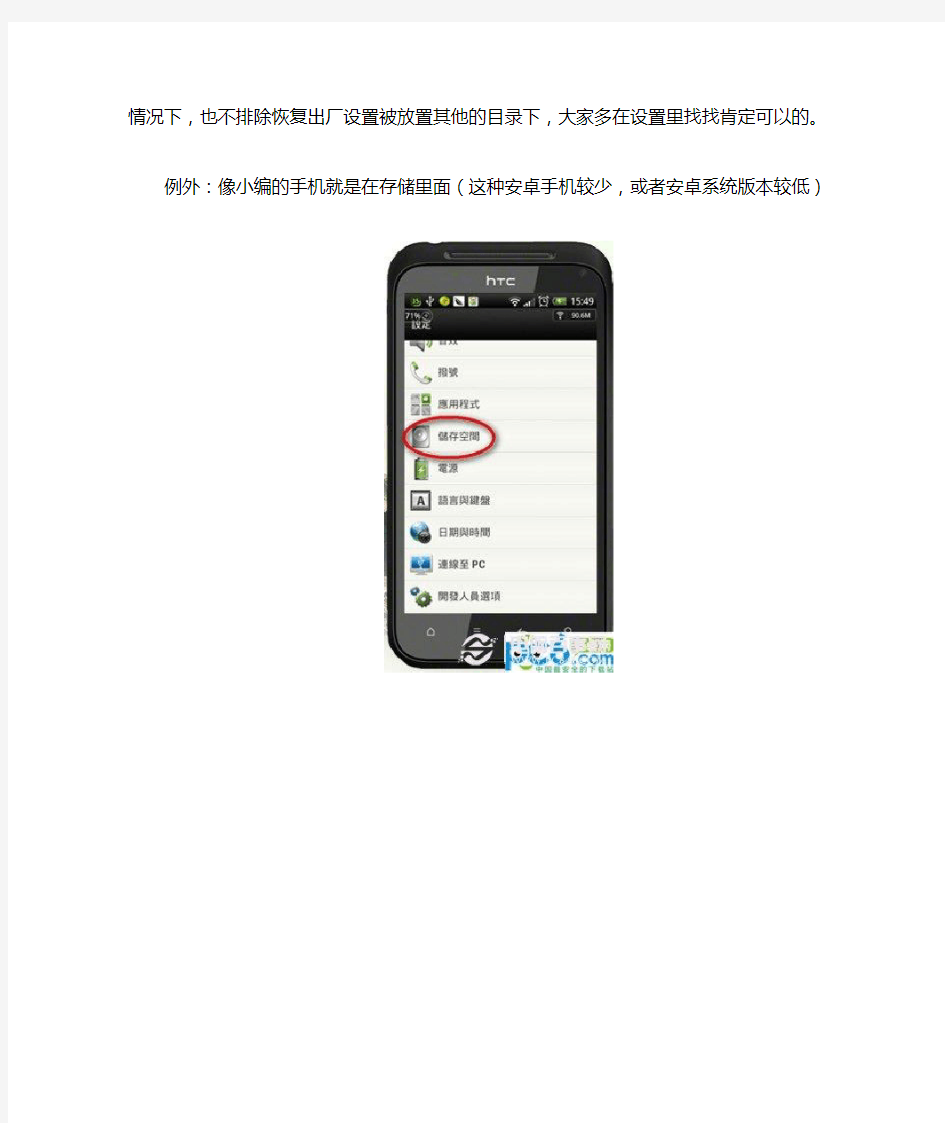
安卓手机正确恢复出厂设置方法
发布时间:2012-10-26 09:41作者:电脑百事网来源:https://www.doczj.com/doc/f915460994.html,866 次阅读
安卓手机是目前使用用户最多的手机,使用的人多了难免会出现一些比较难处理的一些现象,尤其是遇到手机内存不足、忘记手机锁屏密码等等,通过恢复出厂设置都可以迎刃解决,下面本文与大家分享下安卓怎么恢复出厂设置,安卓手机新手爱好者朋友不妨学习下。
什么叫安卓恢复出厂设置?
通俗的说:手机恢复出厂设置就是将所有手机设置还原,恢复到出厂时候的设置,也就是说后期我们安装的软件以及设置的密码等等全部被还原,相当于电脑系统还原,相信这样接好理解应该就不难了,也就是厂家最先的手机设定,和一些内置存储还原,不过下载到SD 卡上的文件都还在,相当于手机内存里面的东西被还原,不好理解的话,这样想,电脑系统还原是C盘系统盘还原,其它盘不受影响,但安装的程序均无效,除非开始备份,后期还可以还原。
那么安卓怎么恢复出厂设置呢?大致有三种方法,下面小编一一为大家介绍:
安卓恢复出厂设置方法一:进入手机设置还原
一般安卓手机可以在设置中找到恢复出厂设置,点击确认恢复后,会重启手机,等待完成即可。详细步骤是:打开手机功能表-设
置-安全隐私-恢复出厂设置。个别手机不同的情况下,也不排除恢复出厂设置被放置其他的目录下,大家多在设置里找找肯定可以的。
例外:像小编的手机就是在存储里面(这种安卓手机较少,或者安卓系统版本较低)
需要注意的是:手机恢复出厂设置之前,建议备份好一些必要的资料,比如图片、通讯录,另外还可以备份已经安装的软件与游戏等等重要信息,备份数据大家可以使用豌豆荚或者91手机助手(安卓版)即可。
安卓恢复出厂设置方法二:借助电脑辅助软件
目前有很多安卓手机辅助软件,如刷机精灵、豌豆荚等等内部均具有手机恢复出厂设置功能。这个方法也是为了避免有的朋友可能在手机里面找不到恢复出厂设置,或者在其他的客观原因下不能在手机端恢复出厂的方法。
以下为大家演示的是,使用刷机精灵恢复安卓手机出厂设置的方法,大致步骤是,在电脑中下载并安装刷机精灵,使用数据线将电脑与手机连接,之后打开刷机精灵让刷机精灵自动识别并连接手机即可,如果识别不到,请注意检查安卓手机是否开启了USB调试模式,不清楚的朋友请先阅读:
刷机精灵识别连接上安卓手机后,点击顶部的“实用工具”里面即可找到安卓手机恢复出厂设置了,如下图:
刷机精灵恢复出厂设置
有了这两个方法基本能够解决你手机恢复出厂设置的难题了,不过有时候会出现这样的情况,安卓手机锁屏密码忘记了,我们进不了安卓手机内部设置,因此无法进行在系统中恢复出厂设置,但连接电脑,发现USB调试模式也没有打开,因此以上两种安卓恢复出厂设置,对于手机忘记密码会相当麻烦,那么还有没有更好的安卓手机恢复出厂设置呢?答案是肯定下,最后再和大家分享下:安卓恢复出厂设置方法三:Recovery模式恢复出厂设置
操作步骤如下:关闭安卓手机,然后再开机,只要在启动手机的同时按下主页键和挂机键即可进入Recovery模式,然后在Recovery 模式下选择Wipe date即可开始恢复出厂设置,如下图:
Recovery模式Wipe date恢复出厂设置
安卓手机正确恢复出厂设置方法目前就以上三种,估计也找不到第四种方法了,这三种方法其中各有各的好处,第一种方法比较简单,二第二种方法借助软件,适合新手,最后一种方法相对比较高级,适合具备一定安卓手机技巧的朋友推荐使用。
国家中等职业教育改革发展示范学校 软件信息与服务专业建设 1.2.5核心课程的课程标准 5.核心课手机APP软件开发(Android) 课程标准 东莞理工学校软件信息与服务专业项目建设小组
一、课程的性质 1、课程定位 《手机APP 软件开发(Android )》是理实一体化课程,是计算机软件与服务专业的一门重要的专业必修课程,通过此课程的学习,学生可以开发基本和较复杂的Android 应用程序。本课程的前导课程:计算机应用基础、JAVA 语言。后续课程:Android 游戏开发,Android 地图服务等。 本课程的课程定位于移动设备软件蓝领、智能手机APP 开发的工作岗位,课程任务是培养适应智能手机APP 安装调试、测试、开发工作的技能型人才。通过本课程的学习,学生能掌握Android 平台安装,Android 基本控件的使用,Android 四大组件运用,Android 数据存储技术,Android 网络初级编程,Android 多媒体编程及Android 地图服务等技能。 2、课程任务 课程任务是课程任务是通过本课程的学习,使学生形成一定的学习能力、沟通与团队的协作能力,形成良好的思考问题、分析问题和解决问题的能力,养成良好的职业素养。遵守国家关于软件与信息技术的相关法律法规,形成网络管理和系统维护能力。最终成为具备较全面的软件开发与信息服务的技术人才。 以社会对Android 开发类人才的实际需求为出发点,以提高学生的科学文化素质、培养学生的创新精神、实践能力及职业素质为目标。按照学生的认知规律,采用项目驱动方法安排内容,着重培养学生的思考和动手能力。 二、职业活动 《手机APP 软件开发(Android )》课程是软件与信息服务、计算机应用专业 的核心课程,坚持“以企业应用为背景,以工作过程为导向,以任务驱动为手段,以职业竞岗位目标,变应试为应用”的教学设计理念,在岗位调研的基础上解构关键职业岗位能力,以职业能力为中心设计教学过程。
龙源期刊网 https://www.doczj.com/doc/f915460994.html, 安卓手机移动办公APP软件的开发及应用作者:钟亚妹郑志恒 来源:《电脑知识与技术》2019年第05期 摘要:以安卓手机为基础,开发与应用移动办公APP软件,能够有效提升办公效率,促使部分办公活动不受时间和空间限制,提升办公系统的灵活性,满足新时期办公需求。基于此,该文深入分析安卓手机移动办公APP软件开发背景,从硬件、软件和运行等方面,细化研究软件开发及应用,促进相关移动办公软件技术普及和产品推广,为构建新型办公模式奠定基础。 关键词:安卓手机;移动办公;APP软件;架构设计;开发 中图分类号:TP393 文献标识码:A 文章编号:1009-3044(2019)05-0069-02 安卓手机的普及,为移动办公的实现奠定了坚实基础。近年来,企业信息化水平不断提升,办公管理效率也越来越高,对移动办公软件也提出了更高的需求,但是目前移动办公市场尚处于初级发展阶段,继续加快发展速度,并着重基于安卓手机开发移动办公APP软件,以满足新时期移动办公、高效办公需求。因此,有必要深入研究安卓手机移动办公APP软件的开发和应用。 1 安卓手机移动办公APP软件开发背景 近年来,随着移动互联网的发展,移动终端设备也广泛普及,社会各领域办公也逐渐开始通过平板、手机等移动终端设备进行移动办公,不必受到时间和空间的限制。各行各业有关企业都在积极建设现代化管理体系,为了有效提高管理效率,企业对移动办公软件需求不断增加。基于安卓手机的移动办公APP软件的开发和应用,能够显著提升办公效率,为相关工作人员提供便利,促使办公活动更加灵活,简化办公流程,分流化简企业工作量,推进办公发展。因此,有必要深入研究以安卓手机为基础的移动办公APP软件的开发和应用,以满足新时代办公需求。 2 安卓手机移动办公APP软件的开发及应用 2.1系统硬件组成与架构设计 办公人员使用的安卓手机一般是基于外网环境,要这种情况下要访问企业内网数据,并操作一系列功能,不仅要安装手机APP软件,进一步开发WebService程序,还要获取网络与硬件支持。要开发安卓手机移动办公APP,进行系统硬件架构设计,首先要设计数据库服务器,由于此服务器当中包含SqlServer数据库,其中又包括手机APP程序运行所需数据信息,因此可以通过该数据库实现操作和访问功能。其次,要优化设计VPN服务器,并同时设计两个网段,保证数据中转可以顺利使用。服务器要与企业内网相连接,并对数据库服务器实现访问,
恢复模式中各项中文说明 Recovery是Android系统的一个特殊工作模式。使用它可以在未开机的状态下实现系统更新、还原出厂设置、清除手机缓存等。通过一些第三方工具,还可以实现系统的备份、还原、安装主题等。Recovery的界面大多为英文,本文提供了Recovery各项中英文对照详细说明,以防新手们误操作而带来不必要的麻烦。 -reboot system now 重启系统 -apply sdcard:update.zip 使用SD卡根目录的update.zip更新系统 -wipe data/factory reset 清空data分区并恢复出厂设置 -wipe cache partition 清空cache分区 -install zip from sdcard 从SDcard选择文件更新系统 backup and restore 备份和恢复 -mounts and storage 挂载和存储 advanced 高级 Power off 关机 GO back 上一级 选择install zip from sdcard 从SDcard选择文件更新系统出现以下选项: apply sdcard:update.zip 使用SD卡根目录的update.zip 更新系统 --choose zip from sdcard 从SD卡选择zip格式升级包 --toggle signature verification 切换签名验证 --toggle script asserts 切换升级脚本检查 - 选择backup and restore 备份和恢复会出现以下选项: --Backup 备份 --Restore 恢复 --Advanced Restore 高级恢复 选择mounts and storage 挂载和存储会出现以下选项: --mount /system 挂载/system分区(系统分区) --mount /data 挂载/data分区(数据分区) --mount /cache 挂载/cache分区(缓存分区) --mount /sd-ext 挂载/sd-ext分区(A2SD分区) --format boot 格式化内核分区 --format system 格式化系统分区 --format data 格式化数据分区 --format cache 格式化缓存分区 --format sdcard 格式化存储卡 --format sd-ext 格式化内存卡SD --mount USB storage 挂载SD卡为U盘模式
怎么恢复手机照片,大家都在用的一个方法 怎么恢复手机照片,手机内都自带了垃圾清理工具,隔一段时间他会自动提示你手机垃圾太多,这时候往往我们就会顺手选择手机垃圾清理,但是有时候我们不小心把我们手机上的照片也给清理了,怎么办呢? 怎么恢复手机照片,有时候在网上会经常看到有人询问,手机照片删除了该怎么恢复,还能恢复吗?手机照片就算被删除了,通过手机数据恢复软件就能恢复。而且能够狠完美的找回手机中被删除的照片。 方法一: 第一步:首先我们需要在电脑上下载最新版本的“互盾苹果恢复大师”的安装包。之后将软件进行安装好在我们的电脑上。
第二步:等待安装好后,点击右上方的“从iTunes备份中还原”,点击右下方的“开始扫描”;按钮,软件开始进行扫描啦。 第三步:进入扫描阶段之后,在扫描过程中千万不要关闭互盾苹果恢复大师,以免造成数据扫描不全,只要耐心等待扫描结束;
第四步:扫描完成后,点击左侧的“照片”,勾选我们想要恢复的照片,再点击“导出选中记录”; 第五步:点击“导出选中记录”软件会弹出保存路径,此时我们可以保存到我们电脑上的一个空文件中;
第六步:此时软件会显示导出完成,我们点击“确定”就可以在文件夹中看到我们的照片了。
方法二: 手机误照片恢复教程: 工具: 1)常用电脑 2)误删照片的手机 3)极速数据恢复 第一步:首先在微信小程序中搜索极速数据恢复,找到后进入到小程序。 第二步:进入到极速数据恢复后,在小程序的功能界面中找到并点击图片恢复功能
第三步:点击之后,手机便会进行一段时间的扫描,这个时候耐心等候就行了
第1章Android智能手机软件开发概述 随着移动设备的普及,其功能越来越完善,移动设备的系统平台也日渐火热。 本章首先介绍智能手机及其操作系统平台(如Symbian、Android、Windows Mobile、IOS等),并对学习Android手机软件开发的必要性进行阐述。之后, 介绍Android平台的总体架构,并对完成Android应用程序软件开发的SDK及 其组成进行简要说明。最后,对通过Android Market发布自己应用程序的方法 进行介绍。学习本章内容时,要求重点掌握如下内容: ●了解常见的智能手机操作系统平台。 ●了解Android的总体结构及主要功能。 ●了解Dalvik虚拟机、AVD等。 ●了解Android Market及发布应用程序的方法。 1.1 智能手机及其操作系统 据中国互联网络信息中心于2011年7月19日发布的统计《中国互联网络发展统计报告》显示,2011年上半年,我国手机网民规模继续稳步扩大。截至2011年6月底,我国手机网民达3.18亿,较2010年底增加1495万人(如图1.1所示)。可以说,智能手机正在快速走进人们的生活。就目前来看,已经有越来越多的人开始把智能手机当作日常看视频、办公的首选设备。随着A9架构、双核概念的问世,智能手机能更广泛、轻松地接管生活和工作中的大小事务[1]。因此,学习和研究智能手机软件开发,具有广阔的社会需求和工程实践意义。 图1.1 手机上网网民规模 智能手机一般指像个人电脑一样具有独立操作系统,可由用户自行安装软件等第三方服务商提供的程序,并且,用户能对手机功能进行扩充。目前,全球多数手机厂商都有智能手
安卓平板电脑恢复出厂设置就相当于PC电脑的系统还原,在存储卡中的数据可以保留,也可以全部清除,但安装的应用等文件相当于在系统C盘,还原后都将无法使用,因此如果平板电脑中有重要的应用或者通讯录数据,恢复出厂设置之前,需要先备份数据。 一、备份数据 安卓平板电脑备份数据很简单,比如可以借助网盘,也可以使用安卓助手完成数据备份。另外还可以借助应用宝等APP在平板电脑中完成备份,如下图所示。 二、安卓平板电脑恢复出厂设置方法 1、进入安卓平板电脑桌面,然后找到并进入设置。也可以直接点击菜单键进入菜单,然后依次进入设置,在系统的设置里面找到备份和重置功能,然后再点击恢复出厂设置,如下图所示。 三、平板电脑进不了系统,如何恢复出厂设置? 如果平板电脑系统文件损坏,导致平板电脑已经无法进入系统,这种情况该如何恢复出厂设置呢? 这种情况,其实也不难,比如可以将平板电脑通过数据线连接电脑,然后借助安卓助手工具完成恢复出厂设置。此外,也可以进入平板电脑的工程模式进行恢复出厂设置操作,具体方法如下。 不同品牌系统版本的平板电脑进入工程模式方法有所不同,但大多数安卓平板电脑都是同时按住【音量键+】+【开机键】组合快捷键就可以进入平板电脑工程模式,如下图所示。 进入安卓平板电脑工程模式界面后,然后使用音量+ -键选中wipe data/factory reset 选项,然后再按一下电源键就可以恢复出厂设置了。 以上就是安卓平板电脑恢复出厂设置方法,总而言之非常操作非常简单,相信很多朋友都可以轻松学会。 2、点击恢复出厂设置后,接下来就可以点击底部的重置平板电脑确认恢复出厂设置了。 值得一提的是,上图中可以看到有一个格式化内部存储选项,如果勾选,会把平板电脑存储卡上的数据全部清空,如果平板电脑中没有什么重要数据,或者已经备份了所以数据,则可以勾选上。如果是需要保存存储卡中下载的音乐/视频/文件的话,则不要勾选。
第2节宝箱大作战HappyBox 本节概要: 介绍如何使用image组件和使用输入框,组合成一个验证开箱密码的程序,并伴有声音的提示,在Block块编程,引入了Control模块的If-else模块,对此模块进行讲解使用。 学习要点 ●用户组件Image和Text的使用 ●布局控件的介绍、Media类 sound组件的拖曳使用 ●图片和声音资源上传到media栏后的基本使用 实例探究: HappyBox 在输入密码框输入字符,如果正好是设置的宝箱密码,那么开启宝箱并成功放出欢快的音乐;否则有错误提示声,图片不做改变。 图2-2-1:程序初始界面图2-2-2:运行结果 认识新组件 Image 组件:用于显示图片 TextBox:用于输入字符 Sound 组件:用于播放支持的声音格式 图组2-2-3 布局组件:可针对组件进行一定的布局,不使用布局控件时每一行默认只能放一
个一个组件,而且上下紧挨连 图2-2-4 上传资源 在Media 栏点击击upload 文件,即可实现资源文件的上传 图组2-2-5 界面设计与组件构成: 图2-2-6 最终UI 界面 组件的拖放和设置 图2-2-7
上传资源类后对资源的使用,如左图所示,在组件Image1的picture 属性设置为bx1.png 图2-2-8 组件清单:1个Image 组件, 1个水平布局控件。水平控件目录下:1个标签控件,1个textbox 组件,2个按钮组件,一个声音组件,界面设计和详细表 组件重命名(上节思考课的答案) 保持良好的编程风格,为切换到Block 界面打好坚实的基础,可以更加高效的调试程序,特别是以后会接触多个组件的程序,这点尤为重要。 Tip :命名时可保留其原有组件属性+自己取得名字采用驼峰式各单词首字母大写命名。 左右观察,可以发现,右边的组件重命名之后,可读性大大提高,方便查找。 图组2-2-10
安卓手机Recovery主界面中英文对照 音量键为光标选择键,可以用来移动光标,电源键为确认键!一:Recovery主界面---reboot system now 重启手机(刷机完毕选择此项就能重新启动系统) ---apply SDcard:update.zip 安装存储卡中的update.zip升级包(你可以把刷机包命名为update.zip然后用这个选项直接升级)---wipe data/factory reset 清除用户数据并恢复出厂设置(刷机前必须执行的选项)---wipe cache partition 清除系统缓存(刷机前执行)(系统出问题也可尝试此选项,一般能够解决)---install zip from SDcard 从SDcard上安装zip升级包(可以执行任意名称的zip升级包,不限制升级包名称)---backup and restore 备份和还原系统(作用和原理如同电脑上的chost 一键备份和还原)---mounts and storage 挂载和存储选项(详细功能见下面的解释)---advance 高级设置把补丁复制到SD卡上然后选择第二个选项 首先,介绍下进入Recovery的方式 1:完全关机(拔电池再装上或者设置中关闭快速启动),按住音量下+电源键开机,进入bootloader界面(注意是按住) 2:按音量键向下移动光标到Recovery那一行 3:按电源键(之后机器会重启进入Recovery) 音量键为光标选择键,可以用来移动光标,电源键为确认键! ----------------------------------------------------------------------------------------------------------- 一:Recovery主界面 ----------------------------------------------------------------------------------------------------------- *reboot system now:重启手机(刷机完毕选择此项就能重新启动系统) *apply SDcard:update.zip:安装存储卡中的update.zip升级包(你可以把刷机包命名为update.zip然后用这个选项直接升级) *wipe data/factory reset:清除用户数据并恢复出厂设置(刷机前必须执行的选项)*wipe cache partition:清除系统缓存(刷机前执行)(系统出问题也可尝试此选项,一般能够解决) *install zip from SDcard:从SDcard上安装zip升级包(可以执行任意名称的zip 升级包,不限制升级包名称) *backup and restore:备份和还原系统(作用和原理如同电脑上的chost一键备份和还原) *mounts and storage:挂载和存储选项(详细功能见下面的解释) *advanced:高级设置 ----------------------------------------------------------------------------------------------------------- 二:backup and restore功能详解 *Backup:备份当前系统 *Restore:还原上一个系统 *Advanced Restore:高级还原选项(用户可以自选之前备份的系统,然后进行恢复)
安卓手机数据备份与恢复软件有哪些?看完你就知道选哪个了 2018已经快过去两周了,这两周感受较深的就是人们的隐私保护意识增强了不少。从微信事件、支付宝事件再到近日的iCloud事件都可以体现出来,知道为自己的手机隐私数据考虑是件好事,大多数人就连数据备份恢复的常识都不清楚。所以,今天我想盘点安卓手机下的数据备份恢复软件,帮助还没有数据备份恢复意识的人开始重视自己的手机数据,从而选择适合自己的数据备份恢复软件。 一、安卓手机数据备份 1、手机云备份 安卓手机大多都自带云备份服务,如小米云、华为云、Flyme等。以小米云为例,我们可以进入“我的小米”→“云服务”界面,开启云同步数据功能,这样小米云会自动帮我们备份手机数据。 2、360手机助手 使用360手机助手也可以备份手机数据,首先打开360安全卫士,登录账号后点击手机备份功能,开启自动备份按钮并选择需要备份的数据类型。 3、百度网盘 百度网盘也是比较常用的一种手机数据备份方式,好处是提供的存储空间很大,缺点是速度较慢。操作方法是:进入百度网盘,点击“发现”→“手机备份”,勾选需要备份的数据类型即可。 二、安卓手机数据恢复 1、手机云备份恢复 进入“我的小米”→“云服务”→“备份与恢复”界面,点击“从已有备份恢复数据”,
然后选取备份记录,最后点击“恢复到此设备”按钮即可。 2、360手机助手恢复 打开360手机助手,进入“手机备份”页面,选择“恢复数据”即可。 3、百度网盘恢复 打开百度网盘,进入“发现”→“手机备份”,选择备份的数据恢复即可。 4、强力安卓恢复精灵恢复 以上的数据恢复方式都需要你事先备份过手机数据,那无备份的情况下还能恢复丢失的手机数据呢?答案是能。借助“强力安卓恢复精灵”软件就可以。 用数据线连接安卓手机和电脑,打开强力安卓恢复精灵,选择“一键恢复”按钮。 然后软件会对手机数据进行备份,备份完成后我们点击“开始扫描”按钮。 等待扫描完成,结果出来后就可以看到手机内所有数据了,选择数据进行恢复即可。 以上就是安卓手机数据备份的方式了,希望对你有所帮助。
第一章App Inventor 的前世今生 本章介绍App Inventor 的发展历程,环境搭建和机房配置,简单的讲解界面设计和使用block 编程的风格,App Inventor 如何打包成安装程序Apk ,以及如何让自己的Apk 在安卓系统应用市场中成功“上市”。 第1节 App Inventor 的发展史简介 身世 App Inventor 的完整名字是App Inventor for Android ,所以用它制作的应用是和安卓手机系统相配的。这个项目一开始是MIT 的教授Hal Abelson 领导创建,在Google 实验室得到完善,于2010年7月12日上线运行,2010年12月15日公开发布,当时的名字还是Google App Inventor ,并一直标注着Beta 版本符号。 在2011的某一段时间,谷歌公司公布了应用的源码,提醒大家即将关闭服务器,需要自己导出原有项目文件,并在12月份关闭了服务器。几个月后再进App Inventor 官网时,已经直接跳转到MIT 托管代理的服务器了。使用方式和方法也基本一致,起初一直未有大的改变,但基于此的各类教程资源的不断在增多,可见还是有相当一部分的影响力。一直到2013年12 月份,MIT 推出了免装jdk 和设置环境变量的真正浏览器版本AI2,之前我们称之为经典AI 。 图1-1-1 Hal Abelson 教授 图1-1-2 Google App Inventor 时期的logo 本教材所涉及的课例和源码都是基于AI2的,两个版本间的代码并不通用。经典ai 导出的文件是特定压缩包格式,而AI2导出的文件是*.aia 。 两者相比,界面设计上面,AI2有着不少的优化,在外观上有一定的美化,
我是一个足球迷,平时很喜欢观看各种体育比赛。出了看,我还喜欢存逼死阿德图片,我觉得在赛场上的运动员,是非常阳光的。再加上有自己喜欢的球星,更是要使劲搜藏了。由于我的图片大多来源于手机端的社交媒体平台,所以照片都存放在手机里。不知不觉,手机里有了上千张图片,因为手机内存大,我从来没去管过他,直到这次数据丢失,照片全没了,我才感到后悔。这时候,能不能找回这些图片呢? 漫无目的的在网上闲逛,希望能找到办法,感觉丢失太可惜了。本来没报多大希望,记过顶尖手机数据恢复软件就这样进入了我的视线。 使用方法简单说一下吧:你只用打开软件,然后选择已删除文件恢复功能,再用顶尖软件来进行扫描,看你选择恢复到哪个分区,扫描完成后,就可以进行数据恢复工作了。扫描结果出来后,我们会看到每一个文件的文件名和文件大小,再就是文件的创建时间以及最后访问时间等各种信息,从这些扫描结果,我们可以很快就找到之前不小心被熊孩子清除的文件,文件恢复后还能保持完整性,如果你的手机照片文件不小心丢失,不妨用一下,其他文件格式也是可以恢复的。 当然,除了使用顶尖研发的手机数据恢复软件之外,还有其它的一些办法也可以帮助我们对误删除的照片文件进行恢复。可是其它的方法相比于使用软件来说,却十分之复杂。一般不懂安卓系统的人想要不通过软件来进行安卓手机照片文件的恢复,很容易会把手机给搞坏了,所以还是采用软件好一些。 怎么防止数据丢失 关于防止数据丢失的3个方法: 1.永远不要将你的文件数据保存在操作系统的同一驱动盘上 我们知道大部分文字处理器会将你创建的文件保存在“我的文档”中,然而这恰恰是最不适合保存文件的地方。对于影响操作系统的大部分电脑问题(不管
安卓手机彻底卸载自带程序,恢复出厂设置后不再重生! 彻底删除自带程序(非系统类) (1) 彻底删除自带程序(系统类) (2) 关于存储内存大小 (4) 彻底删除自带程序(非系统类) 这类软件不是自己安装的,刷完手机就出现在内置程序里,不属于系统程序,卸载无危害,可以直接从设置——应用软件中卸载。 问题是恢复出厂设置后,又重生了…… 原因在于这类软件是有根的,你每次卸载的都是他的影子。 彻底卸载的办法是用RE浏览器直接删除备份,路径是/system/vendor/operator/app
这样,恢复出厂设置后就不会重生了 彻底删除自带程序(系统类) 这类程序无法从设置——应用程序中卸载,压根没有卸载选项(如图) 方法一:用RE浏览器直接删除,路径为system/app
(不推荐这个,因为都是英文,很容易删错!) 方法二:可以安装内置程序卸载(推荐)、海卓云卸载等软件进行卸载。 卸载后恢复出厂设置,不会再出现,但是这类是系统程序,有些
是必要的,卸载后系统奔溃!所以,慎之! 关于存储内存大小 以我的手机联想A789为例,不插TF卡,存储大小为4G,分为3大块(或者说3个分区)。 2G为内置存储卡,我们可以直接连电脑,向里面存储任何文件。1G为系统程序存储,可以从RE浏览器里 SYSTEM/APP 中看到大小,这类是系统的,不给用户用的,删除系统程序后,可用空间变大,但是是系统的空余,我们用不了。 最后1G是用户存储,在设置—应用程序—已下载中可以看到剩余大小,我们自己安装的软件默认安装在这里。这也就是为什么卸载系统程序,存储大小没有变大的原因:这是2个不同的分区,你删除A分区的东西,B分区怎么会变大呢?
本文部分内容来自网络整理,本司不为其真实性负责,如有异议或侵权请及时联系,本司将立即删除! == 本文为word格式,下载后可方便编辑和修改! == 手机的恢复出厂设置 出厂设置恢复到出厂时的默认状态,如开始界面,待机方式,操作快捷键,定时提醒等功能恢复,清除保存的参数设置。 手机的恢复出厂设置 手机怎么恢复出厂设置(一) 一:进入手机“设置”--然后找到“隐私权”,进入隐私权设置里面即 可看到“恢复出厂设置”,之后我们再次确认恢复出厂即可,之后安卓手机会 自动重启,然后会进入安卓机器界面,等待恢复出厂设置完成即可,如下图: 设置中恢复出厂方法 注意事项:安卓手机恢复出厂设置前最好备份重要数据,如联系人、短 信以及应用等,大家可以使用豌豆荚、360手机助手等软件备份好到电脑上,手机出厂设置恢复后,再还原数据即可。 不知道如何备份手机数据的朋友可以去看看:怎么用豌豆荚备份手机豌 豆荚手机备份教程。 二:另外一种安卓手机恢复出厂设置需要在Recovery模式下进行,适合手机已经进步了界面,如上面提到的手机被锁屏,而又忘记密码,则可以采用 此种方法,操作步骤如下:关闭安卓手机,然后再开机,只要在启动手机的同 时按下主页键和挂机键即可进入Recovery模式,然后在Recovery模式下选择Wipe date即可开始恢复出厂设置,如下图: Recovery模式Wipe date恢复出厂设置 安卓手机恢复出厂设置一般都是采用以上两种方法,其实都比较简单,需 要注意的是一般手机没什么特别的问题,不建议恢复出厂设置,以免带来不必 要的麻烦,真需要操作前,建议备份重要数据。 手机怎么恢复出厂设置(二) 1
手机恢复出厂设置 安卓手机使用时间长了,就会变得越来越卡顿。另外,如果手机软件出现了问题,比如频繁重启、APP冲突等,这个时候就可以尝试恢复出厂设置。那么手机恢复出厂设置要怎么操作呢? 方法一:直接在手机上操作。 如果你的手机还可以启动,那就可以直接在手机上操作,来恢复出厂设置,这个选项一般是在手机的“设置”里,不同的手机略有不同,大家可以找一下。需要注意的是,手机恢复出厂设置,会清楚掉手机内存上的所有数据,包括应用程序、照片等等,因此在恢复之前备份数据! 方法二:使用线刷宝恢复。 手机通过数据线连接电脑,然后打开线刷宝,线刷宝会自动识别到手机,如果没有识别,需要先在电脑上安装手机的驱动然后打开手机的USB调试。 如何安装驱动? https://www.doczj.com/doc/f915460994.html,/faq/qudongwenti/1086.html?utm_source=wenk u 如何打开USB调试? https://www.doczj.com/doc/f915460994.html,/faq/faq_usb1.html?utm_source=wenku 线刷宝识别到手机后,即可在线刷宝的工具箱中进行恢复出厂设置的操作:
另外,线刷宝还有资料备份和资料还原的功能,您可以在恢复出厂设置前备份资料,恢复之后在还原资料,确保个人资料不会丢失。 方法三:进入recovery模式恢复。 如果手机已经无法启动了,那么上两种方式就行不通了,还有没有别的办法呢?有的。可以进入recovery模式进行恢复。 那么怎么样进入recovery模式,来恢复出厂设置呢?请看这篇详细教程:https://www.doczj.com/doc/f915460994.html,/faq/word/3451.html?utm_source=wenku
安卓手机不小心误删文件用手机数据恢复软件免费版还能恢复吗 在外面出差,对方发来重要的文件,无奈之下只能用手机接收,本来想等下午返城了在用电脑处理。但是不小心在路上使用手机的时候删了一些东西,当时慌慌忙忙转车,就没留意,等安定下来,发现好像不小心删除东西了,刚发开来的文件也是没见了。因为格式不是手机能识别的,一不留神就这么没了,真是郁闷,询问了对方,对方也半天没回应,这下郁闷了。手机里不见得文件还能恢复吗? 翻来覆去翻看了很多次我的手机,每次得到的结果都是一样,没戏。甚至上了手机的相关技术论坛,也没找到什么有用的信息。最后,只好直接在百度上面搜索,手机丢失的文件怎么恢复。别说,这一次还真是有所相应了,看着陆陆续续出现的答复,我的心也舒缓了不少。顶尖手机文件恢复工具,这是个什么东西,在网友的答复中,我偶然发现了这个东西,看名字,恢复文件的,好像很管用。了解了一下,是一款恢复文件的工具,可以恢复的还蛮多的,误删除的,格式化的,中病毒的,什么什么的,很多,后面很多类型都不怎么懂,也好像没怎么遇到过,不过总体看来,功能还算齐全吧! 我根据顶尖手机文件恢复工具的教程使用了一下,工具也挺好用的,我们只需要打开顶尖手机文件恢复工具的主界面,点击“恢复删除文件”。此时你已经进入磁盘显示页面,选择目标磁盘,点击“开始扫描”,过程需要几分钟,耐心等待。扫描完毕后将弹出(可以只显示被删除文件)。点击“保存到记录文件”,弹出保存的选择对话框,填写好文件名后点击“保存”即可。 最后我靠着这款工具很顺利的找回了手机删除的文件,试验成功,所以给大家推荐一下,要是急用的时候,这种小工具还真是可以救命的!
第二章One and One——组件入门 本章概要 本章将通过引导创建OneAndOne、HappyBox、HappyDay的课程实例,熟悉组件的基本应用,了解Block编程的风格,学会测试和调试自己的App。在界面设计和可视化块编程有一个应用的实践,达到入门级的熟悉状态,可以真正步入自己创建应用的起点。 第1节个人专属App就这么简单 本节概要: 学会启动App Inventor 的工作界面,熟悉各个界面布局,和各个工具栏相应位置和相应方式,通过OneAndOne的课程例子引导,开始学生对App Inventor 的启程之旅。 学习要点 ●启动离线App Inventor、熟悉相应流程 ●用户组件Label和Button的使用 ●如何利用简单级组件创设有趣的应用 实例探究:OneAndOne OneAndOne 的定义:一个组件加一个组件,这样的前提下可以做出什么样的应用? 我们可以通过这个课程实例的应用,来实践验证一下:点击应用中的按钮之后Label标签跳出设置好的名字。 图2-1-1:程序界面图2-1-2:运行结果 离线环境的启动
离线环境的启动,打开前文所提资源列表中离线服务器包,启动的 AIServer 和 Bulidserver 两个,如果App Inventor 客户端没有打开的话也一并打开,机房里我把这三个快捷方式放在一起,合并成启动三项。 图组2-1-3启动各项服务命令并提示成功启动 Tip :离线版本有可能会出现无法正常使用的时候,在都启动的时候无法正常进入。一般只需右键Google 浏览器重新加载即可。如果不行,也只需关闭再打开,基本都能解决问题。 界面设计与组件构成: 组件的拖放和设置 图2-1-5 Label 标签和Button 按钮的设置 组件重命名 在用户组件区(C 区)选择组件,点击rename (重命名)(图2-1-6)
所有安卓手机进入Recovery模式的方法 Recovery模式是手机系统的一个工程模式,作用是恢复和清除。用户进入这个模式之后,可以对当前系统的一些数据进行清除、恢复出厂设置、备份还原系统等操作。 1、进入Recovery模式前,请先确认你手机已经备份了短信和通讯录。安卓手机一般都自带了这个备份工具,自己在程序菜单栏里好好找一下,实在找不到的话,可以度娘下载一个。 2、进入Recovery模式前,请先确认你手机上的“比如QQ、陌陌聊天记录、游戏存档”等已备份。 3、进入Recovery模式前,请先关闭你的手机(手机关闭不了的,可以直接拔电池再插回) 4、关机状态下,左手按住音量减键不松开,右手按住开机键不松开(你愿意的话,单手操作也行,只要别把手机弄摔了就行),等待20秒会出现绿色小机器人图标(有些机型可能不显示),接着会自动进入Recovery模式,如下图所示。
5、由于各手机厂商开发技术不同,上面的Recovery模式界面也是不同,不过幸好都是大同小异的,大家摸索多几次就会上手了。 6、安卓手机运行久了,系统可运行内存就会越来越少(哪怕你不上网不玩游戏不看电影,只打电话和发信息,也是会占用内存的),内存少了,系统运行速度就会越来越慢,直到频繁死机、白屏和经常程序无响应这种情况出现为止。就算你重启手机也是不起作用的,所以我们需要用到Recovery模式内的双W功能。双W就是上图第3、4行内的Wipe开头的一段英文,中文解释为“清除系统缓存和恢复出厂设置”,效果嘛。。。类似电脑的重装系统。 7、在Recovery模式内,是不能用手点击屏幕来进行相关操作的(不信的话,大伙可以试试,呵~),我们只能利用手机表面的按键来操作,比如“音量加键、音量减键和开机键”(分别代表向上翻页、向下翻页和确认操作)。 8、请分别用音量加、减键和开机键来执行双W操作,双W完会回到上图的界
Android手机应用开发环境搭建说明 本文包括以下三部分内容: (一)安装所需软件包 (二)设置开发环境 (三)测试Android程序在模拟器中的运行 (一)下载所需软件包 1 安装JDK 1.6 [url]https://www.doczj.com/doc/f915460994.html,/javase/downloads/[/url] 点那个“Java SE Development Kit (JDK)”的链接,下载后解压缩并安装。 2 下载开发用IDE SDK帮助中建议下载Eclipse的Eclipse for RCP/Plug-in Developers 版本。选择3.4.1及以后的版本 [url]https://www.doczj.com/doc/f915460994.html,/downloads/[/url] 3 下载谷歌的Android SDK [url]https://www.doczj.com/doc/f915460994.html,/[/url] 点“SDK”,下载后解压缩。 (二)设置开发环境 双击Eclipse解压缩后目录中的eclipse.exe启动,然后 1 增加Android开发插件注:使用提供的eclipse可省略该步骤 选择Eclipse菜单Help ->Software Updates ->选择选项卡上的Available Software,点击右侧按钮“Add Site...”,输入 [url]https://www.doczj.com/doc/f915460994.html,/android/eclipse/[/url] 左侧会增加该项,点名称前的“+”,可以看到包括Developer Tools。点中该项的对勾,然后点右侧的“install”按钮,然后按提示安装。如图:
android恢复出厂设置以及系统升级流程 android恢复出厂设置以及系统升级流程2011-12-06 17:14 6654人阅读 评论(3) 收藏 举报 androidcachethreadnulluisystem https://www.doczj.com/doc/f915460994.html,/simple/?t5938.html 复制代码 ========================= ====================恢复出厂设 置流程概括:一. 设置模块中进行恢复出厂设置操作,系统一共做了两件事:1. 往/cache/recovery/command 文件中写入命令字段:2. 重启系统二. 重启系统会必须进入recovery 模式进入recovery 模式的几种方式1. 通过读取 /cache 分区中文件/cache/recovery/command 内容进入2. 通过按键操作进入(G1 通过同时按HOME 和挂断键)
以上两种方式进入都需要blob的支持三. 所以恢复出厂设置,进入recovery 模式,必须做以下几件事情:1. blob 必须能从recovery 分区中装载内核和文件系统2. flash 必须有cache 分区和recovery 分区3. 必须编译提供recovery.img 烧录到recovery 分区recovery.img 解析:1. 理解recovery.img在制作recovery 镜像之前,我们必须理解什么是recovery 以及它有哪些内容,这里省略,文章:<<recovery.img与boot.img简单对比分析>> 对recovery 做了很好的解释,地址: https://www.doczj.com/doc/f915460994.html,/bbs/thread-6391-1-1.html2. 制作recovery.img因为在文 件: ./vendor/marvell/littleton/BoardConfig.mk 中有:TARGET_NO_KERNEL := true导致我们目前在编译cupcake 的时候,默认没有生成recovery.img,要生成recovery.img 必须屏蔽TARGET_NO_KERNEL := true创建目录:vendor/marvell/littleton/recovery/res拷贝编译好的内核到目录:vendor/marvell/littletoncp /tftpboot/zImage20100202 vendor/marvell/littleton/kernel 如果不创建res目录和拷贝内核将会出现以下错误:No private recovery resources for TARGET_DEVICE littletonmake: *** 没有规则可以创建 “out/target/product/littleton/kernel”需要的目标
1.多选手机已经成为人们日常生活中不可或缺的工具,智能手机以其多样性的功能更是受到人们的追捧,那么下列选项中是智能手机所必须得组成部分的是()。 A. CPU B. 存储器 C. 输入输出设备 D. 光驱 正确答案:ABC 2 多选当今手机发展的趋势可以归纳为()。 A. 强大的运算能力 B. 良好的显示效果 C. 开放式操作系统 D. 小型化 正确答案:ABC 3 多选下列选项中属于手机操作系统的有()。 A. Symbian B. Windows C. iOS D. Android 正确答案:ACD 4 单选目前Android的最新版本是()。 A. Android4.0 B. Android5.0 C. Android6.0 D. Android7.0 正确答案:C 5 单选Android1.5的Logo是“甜甜圈”。 A. 对 B. 错 正确答案:B 6 单选智能手机最大的特点是开放式操作系统,可以安装软件扩展功能。 A. 对 B. 错 正确答案:A 7 单选在Eclipse中项目的包及源文件均放在()目录下。 A. res B. gen C. src D. values
正确答案:C 8 单选GoogleAppInventor是一个在线开发的Android编程环境。 A. 对 B. 错 正确答案:A 1 单选AppInventor是由麻省理工大学开发。 A. 对 B. 错 正确答案:B 2 多选AppInventor可以支持哪些操作系统? A. MacOS B. WindowsXP C. Win7 D. GNU/Linux 正确答案:ABCD 3 单选AppInventor开发不支持微软的IE浏览器。 A. 对 B. 错 正确答案:A 4 多选AppInventor可以支持哪些浏览器? A. MozillaFirefox3.6 B. AppleSafari5.0 C. GoogleChrome4.0 D. edge(安知) 正确答案:ABCD 5 单选AppInventor使用浏览器开发手机程序,零安装。 A. 对 B. 错 正确答案:A 6 多选AppInventor中,在电脑和手机之间建立数据通道的方式有以下哪些? A. USB数据线 B. 3G/4G通信网络 C. 蓝牙 D. wifi无线网络 正确答案:ABCD/ABD
手机恢复出厂设置怎么恢复数据 作为一个穷学生党,我实在是没有时间和金钱去买高端大气上档次的桑星和苹果,学校奖励的奖学金只能够我买一个一千多块的智能手机,牌子我就不说了,省的有打广告的嫌疑。其实现在安卓系统很成熟了,手机价格也低了,这个价位的手机是可以满足基本智能机功能的,就是运行速度和内存差了一点。 刚开始使用的时候我觉得这款手机还好啊,还蛮好用,但是用久了就会变得有点卡,再加上我喜欢在手机里存照片,日子久了,难免影响内存。然后我就准备删除一些没用的,但是很多是当时手机内置的,不好删除,我就从网上找来了教程自己弄。结果弄出岔子来了,程序被我弄得乱七八糟,多软件都没法使用了。网上对于我这种情况,建议直接一键恢复。 最后我的选择是一键恢复,一键将所有的程序还原,就是惊醒出厂设置了。这个有些类似于电脑的一键恢复,不需要重装系统,最为简便的修复手机问题的方法,但是付出的代价也是惨痛的,因为我手机上所有的数据都会丢失,包括短信,包括照片,包括程序,包括右键。我真是有些懊恼。 在执行完一键恢复的程序后,我开始设置手机的基本参数,什么时间日期,什么界面导航,这个时候看起来,似乎和以前差不多了,但是我知道,大家原来的文件夹,肯定是一片空白的。 这个时候,我开始了对手机的第二个操作,这是我刚刚在一键恢复之前看到的一个软件,小牛数据恢复软件,若不是因为好多网友的推荐,我估计是不敢用的,而且,这个软件没有那种长篇大论,纸上谈兵的教程介绍,相对的,视频教程的配备,让操作方面变得极其的简单,加上软件本身就是通俗易懂的类型,所以操作,不是问题。 那什么是问题呢?据我的操作来看,现在还没有发现是问题的问题,除了怕恢复应用程序耽误时间没有进行选择之外,我的照片短信通讯录都恢复了,就像从sim中直接复制那么简单。 如果手机上出现文件数据丢失的情况,请立即停止对手机的写入操作,立即使用万能手机数据恢复软件大师或其他软件对手机进行恢复扫描,越早恢复成功率越高。友情提示,某些U 盘格式化后恢复出来的文件,恢复出来的文件名可能与原文件名不一样,这时可以使用软件的预览功能找到要恢复的文件。还增加对移动硬盘、手机、电脑硬盘、内存卡、存储卡、手机的文件数据恢复的支持。 (1)照片反删除文件恢复算法,对于FAT32分区被Shift+Del删除掉的文件完美恢复,可以恢复出别的软件恢复出来后受损的文件。对于有新文件存入后覆盖文件名的情况,本软件可对磁盘剩余空间中的文件数据进行按文件头扫描恢复,尽可能地恢复出误删除的数据。